Cara memetakan drive jaringan, apakah itu pertanyaan yang membuatmu selalu sibuk??
Yah, tidak perlu merasa ngeri. Anda tidak sendirian yang sedang berjuang dan bertanya-tanya bagaimana cara memetakan drive jaringan.
Jadi santai saja dan tetaplah bersama kami, kami akan mengajari Anda semua yang perlu Anda ketahui tentang pemetaan drive.
Memetakan drive jaringan berarti membuat ruang bersama, memungkinkan pengguna lain di jaringan untuk menggunakan ruang tersebut dengan mudah.
Ini adalah praktik yang baik ketika Anda ingin memberikan akses kepada orang lain di jaringan atau rekan kerja Anda ke folder atau dokumen apa pun di komputer Anda.
Setelah drive dipetakan dan ruang bersama telah dibuat, siapa pun di jaringan dapat berbagi folder mereka ke area bersama dan semua orang di jaringan dapat menggunakan folder ini seolah-olah folder tersebut berada di komputer mereka sendiri.
Fitur windows ini sangat berguna untuk tim, yang bekerja di jaringan yang sama.
Dan bagian terbaiknya adalah, memetakan drive jaringan adalah tugas yang sangat mudah!
Sekarang banyak orang mengetahui fitur luar biasa dari windows ini dan mereka tidak memanfaatkannya sebagaimana mestinya, tapi jangan khawatir Anda tidak akan berhubungan dengan orang-orang itu setelah melalui tutorial ini.
Setelah mengenal tentang pemetaan drive, saya yakin Anda sudah tidak sabar untuk mempelajarinya cara memetakan drive jaringan! Jadi mari selami tutorialnya lebih dalam.
Cara Memetakan Drive Jaringan:
Agar memetakan drive jaringan, Anda tidak memerlukan perangkat lunak tambahan atau keterampilan teknis khusus, bahkan seorang non-teknisi pun dapat memetakan drive dengan mudah.
Memetakan drive jaringan melibatkan langkah berbeda untuk jendela berbeda. Karena keterbatasan kata, kami tidak mengklaim telah mencakup semua sistem operasi, tapi kami pasti telah menyebutkan windows paling populer termasuk windows XP, dan Windows 7
Dengan semua tangkapan layar yang diperlukan disediakan, saya yakin di akhir panduan ini, Anda akan mengetahui semua yang perlu Anda ketahui tentang pemetaan drive jaringan.
#Windows XP:
Memetakan drive jaringan di Windows XP sangat sederhana. Langkah-langkah di bawah ini akan membantu Anda memahami prosedur dengan lebih baik untuk memetakan drive pada Windows XP. Jika Anda adalah pengguna Windows XP, bagian tutorial ini didedikasikan untuk Anda. Mari kita mulai dengan panduan ini.
Klik pada menu mulai, dan pergi ke “komputer saya". Sekarang klik di Tools menu yang terletak di atas dan pilih Petakan drive jaringan… Jika Anda kesulitan menemukan opsi ini, jangan lupa untuk melihat tangkapan layar yang kami ambil khusus untuk Anda.
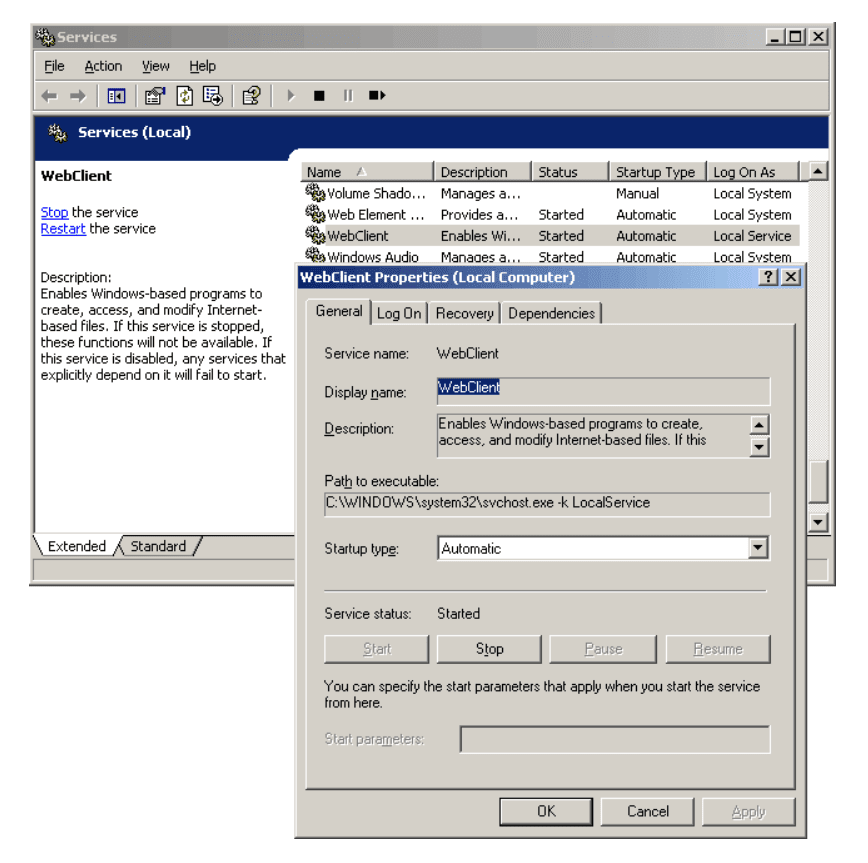
Segera setelah Anda memilih opsi 'Petakan drive jaringan', jendela pop-up akan terbuka, mirip dengan gambar di bawah.

Apa arti opsi di jendela ini dan apa yang perlu kita isi, saya telah sebutkan di modul di bawah ini karena semua opsi ini identik untuk Windows 7,8, dan vista, dan sebagian besar orang suka menggunakan windows 7,8 , dan vista sebagai sistem operasinya.
Jadi mari kita beralih ke modul kedua dari tutorial ini.
#Windows 7/Vista:
Pengguna Windows 7 dan windows vista perlu mengikuti langkah-langkah di bawah ini untuk memetakan drive jaringan di komputer mereka. Prosesnya hampir mirip dengan semua windows. Mari kita cari tahu caranya
- Pertama-tama, klik menu start dan buka 'komputer saya.
- Di sana, di jendela 'komputer saya', klik 'Petakan drive jaringan' pilihan di menu atas. Jika Anda tidak dapat menemukan opsi tersebut, lihat gambar layar di bawah.
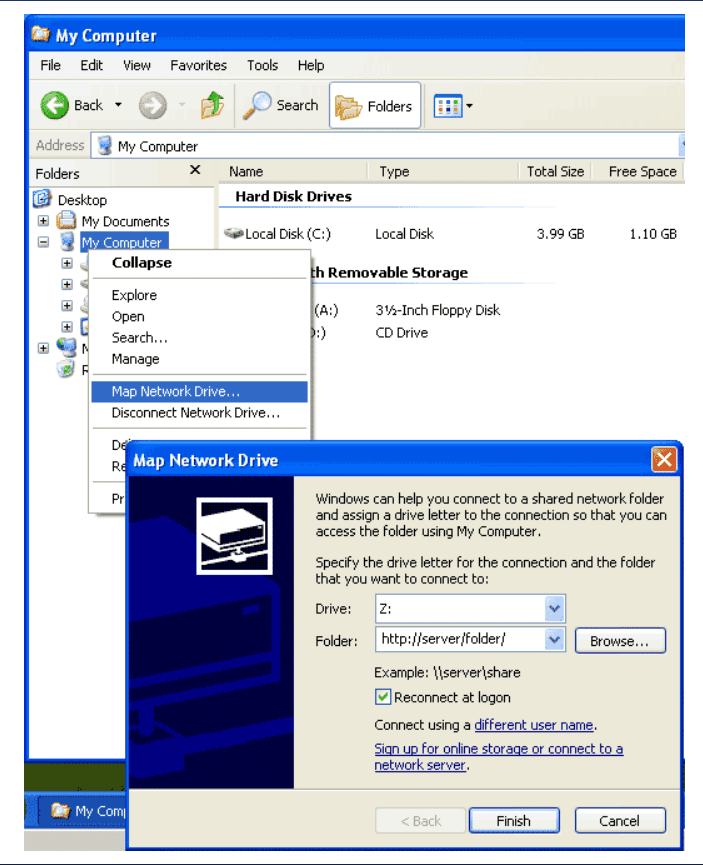
- Segera setelah Anda mengklik di sana, itu Peta Drive Jaringan kotak dialog akan muncul, mirip dengan gambar di bawah.

- Pada langkah ini, Anda perlu menentukan huruf drive untuk koneksi Anda dan jalur ke folder yang akan dihubungkan. Di bawah Berkendara, pilih huruf drive yang tersedia dari menu drop-down. Setelah selesai, buka kolom berikutnya dan telusuri folder di komputer Anda yang ingin Anda bagikan, atau cukup sebutkan jalur folder dalam format \namakomputerpathtofolder atau jika dari komputer lain, jalurnya akan terlihat seperti itu \berbagi server.
- Jika Anda ingin menyambung kembali secara manual setiap kali Anda masuk ke komputer, centang opsi pertama Hubungkan kembali saat login, dan pilih opsi kedua yaitu Hubungkan menggunakan kredensial yang berbeda jika folder yang ingin Anda petakan tidak ada di komputer Anda.
- Setelah Anda selesai dengan semua ini, klik Finish tombol dan drive akan dipetakan.
Catatan: Anda tidak dapat memetakan folder sampai folder tersebut dibagikan. Untuk membuat folder dibagikan, navigasikan ke folder tersebut di komputer Anda, klik kanan padanya dan buka properti. Klik tab Berbagi dan buka Berbagi Lanjutan pilihan. Di jendela baru, pilih opsi Bagikan folder ini dan klik Ok. Folder tersebut akan berhasil dibagikan.
Selain itu, perlu diingat bahwa jika koneksi dengan komputer lain di jaringan yang Anda coba buat gagal terjadi, mungkin komputer tersebut dimatikan, jadi perlu panik dalam situasi tersebut. Hubungi saja administrator sistem itu dan minta dia untuk menyalakan komputer.
Mudah bukan??
Semua langkahnya sama untuk windows vista hanya dengan sedikit penyimpangan. Sekali di jendela komputer saya, Anda tidak akan menemukannya Peta Drive Jaringan langsung seperti windows 7, sebagai gantinya, Anda perlu mengkliknya Tools menu lalu pilih Peta Drive Jaringan mirip dengan windows XP.
Memetakan drive jaringan adalah salah satu fitur windows yang tidak begitu populer. Prosedurnya tidak sulit, tetapi karena banyak orang yang tidak mengetahuinya cara memetakan drive jaringan, mereka tidak memanfaatkan fitur ini secara maksimal!
Tujuan dasar dikeluarkannya panduan ini adalah untuk mengilustrasikan lebih banyak informasi tentang topik ini. Dan kami yakin kami telah berhasil melakukan hal ini.
Jika menurut Anda kami melewatkan sesuatu, silakan sebutkan di komentar di bawah. Jika Anda mengetahui cara lain untuk memetakan drive jaringan, jangan lupa menyebutkannya juga! Kami senang mendengar tanggapan dari pembaca kami!
Tautan langsung-




